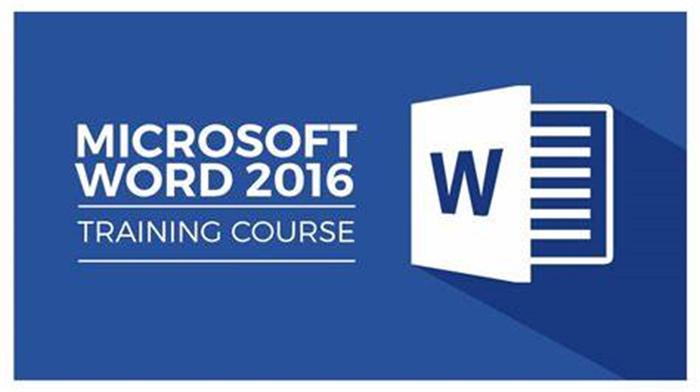
小提示(注意事项)
首先,在制作目录前,需要先确定所需目录的内容和级别。然后,在正文中为标题添加样式,例如“标题1”、“标题2”等。接着,在需要制作目录的地方插入光标,进入“引用”选项卡,点击“目录”按钮,选择合适的样式进行插入。目录会自动生成并根据添加的样式自动更新。若需要手动更新目录,可点击目录后的“更新目录”按钮进行更新。此外,也可以在样式中自定义目录的样式和标题级别。制作完毕后,建议保存文件并进行打印测试以确保目录的完整性。
本文标签
关于本文
本页面已经被访问过15次,最后一次编辑时间为2023-06-06 10:37 。其内容由编辑昵称进行整合,其来源于人工智能,福奈特,wikihow等知识网站。







